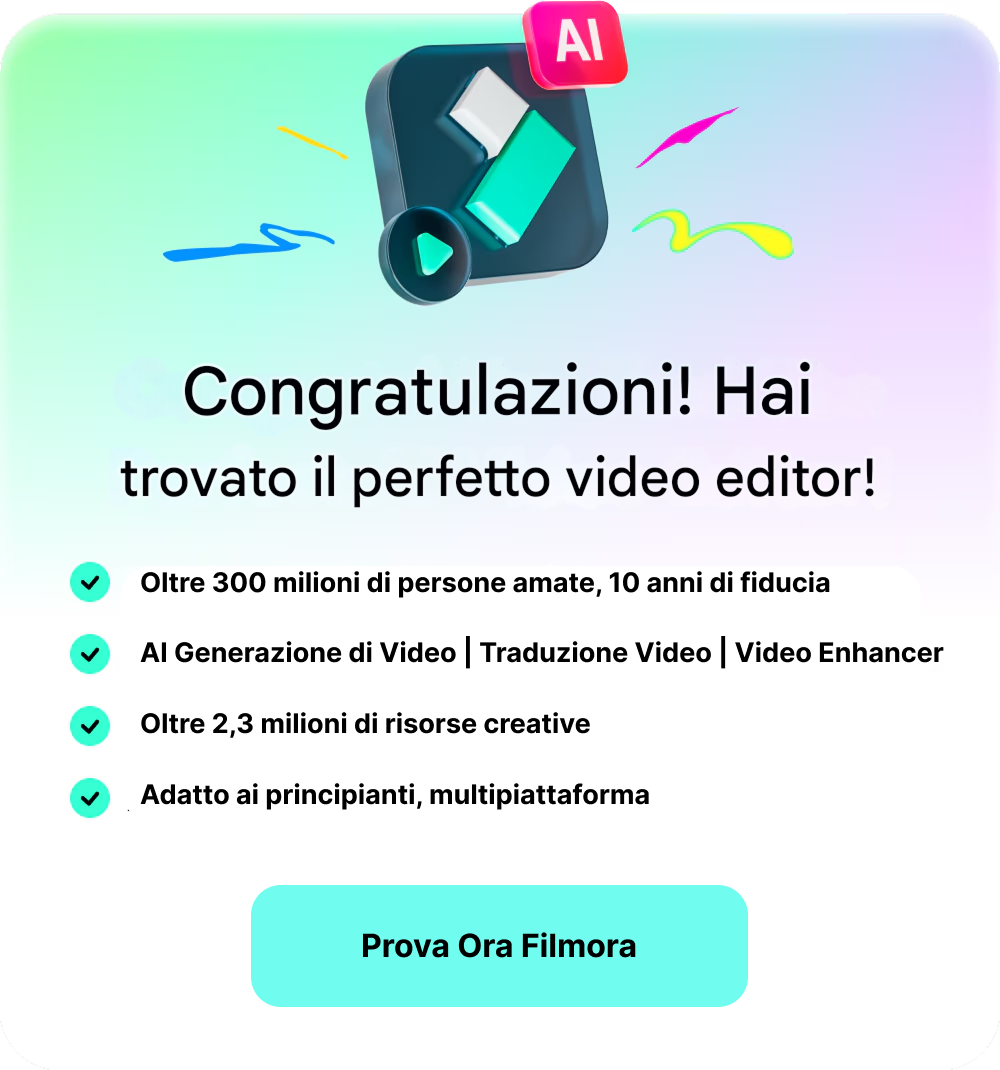- Guide per Montare Video
- 1.Convertitori da audio a testo online gratuiti
- 2.Gli 9 migliori generatori di voci AI
- 3.Idee, Musica e Frasi per Video di Compleanno
- 4.Come Generare Sottotitoli Automatici in Video
- 5.Software Migliori per Montaggio Video con IA
- 6.Strumenti Online Migliori per Rimuovere Voce
- 7.Come Sostituire i Volti nei Video
- 8.Migliori Lettori Video Gratuiti per PC
- 9.Migliori programmi gratuiti per riprodurre DVD
- 10.Rimuovere rumori di sottofondo da video
- 11.Creare Video di Mappa di Viaggio Animata
- 12.I 10 Migliori Cutter Video Gratuiti
- Miglior Editor Video su PC: Filmora
- Provalo gratuitamente Provalo gratuitamente
Video Effects Software: Come Aggiungere Effetti Speciali ai Video
Con Wondershare Video Editor hai più di 50 effetti video da utilizzare.
Video Effects Software: Come Aggiungere Effetti Speciali ai Video
Jan 17, 2025
Effetti video, o effetti visivi, vengono utilizzati per abbellire o arricchire tutti i tipi di immagini. Sono facili da fare ed i risultati sono sbalorditivi. Questo è il motivo per cui la gente ama gli effetti video.
Diversamente da altri software di editing video sul mercato che hanno effetti video molto limitati, Wondershare Filmora Video Editor (Filmora Video Editor per Mac) fornisce più di 300 effetti gratuiti, tra cui effetti di transizione, immagine nell'immagine, Intro/Credits, titoli, suoni, Jump Cut, Mosaico, e altro ancora. Di seguito, ti mostrerò come aggiungere effetti speciali a un video.
Step 1: Aggiungere files video nel programma
Prima di aggiungere i file video alla timeline per l'editing, devi importarli. Ci sono principalmente due modi: o attraverso il pulsante "Importa" sull'interfaccia principale, o semplicemente trascinando i file da Esplora risorse di Windows. Tutti i formati video/audio/foto sono supportati da questo software.
Step 2: Applicare effetti video ai files video e foto
Ora è il momento di aggiungere i file multimediali e di applicare gli effetti. In primo luogo, trascina il file video in basso nella timeline. E poi passa alla scheda Effetto selezionando il tuo modello preferito e clicca su Applica. Va considerato che l'effetto aggiunto viene applicato solo al video sovrapposto. Se vuoi aumentare la durata dell'effetto, vai con il mouse sopra il marchio "e", e quando appare la "doppia freccia" del cursore, trascinalo per la lunghezza che desideri.
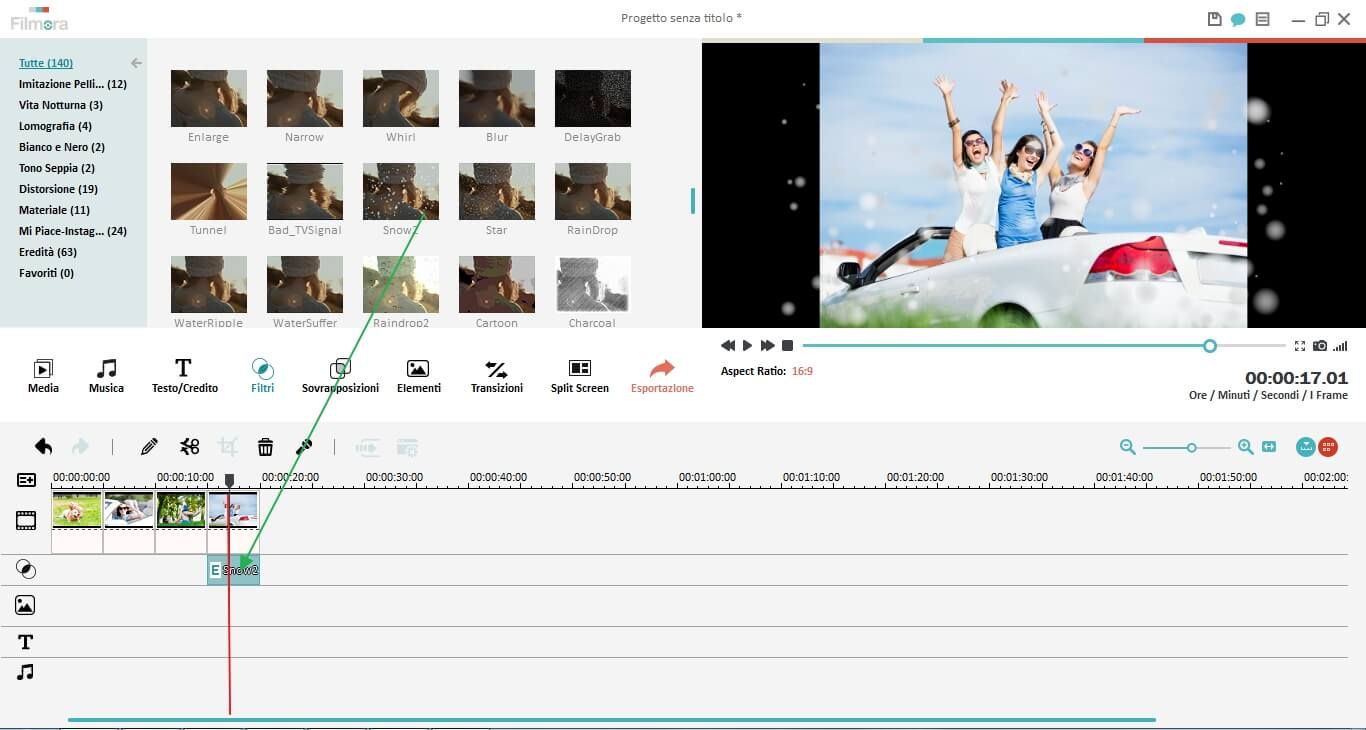
Step 3: Esportare video
Quando sei soddisfatto degli effetti video applicati a un video, clicca "CREA" per salvarlo con gli effetti. Puoi salvare i video in tutti i formati più diffusi cliccando su "Formato" e specificare alcune impostazioni necessarie. Se vuoi riprodurre il video su iPod, iPhone, iPad, clicca "Dispositivo" e seleziona il dispositivo di tuo interesse. E' una buona idea anche caricare i tuoi video su YouTube per condividerli con i tuoi amici.
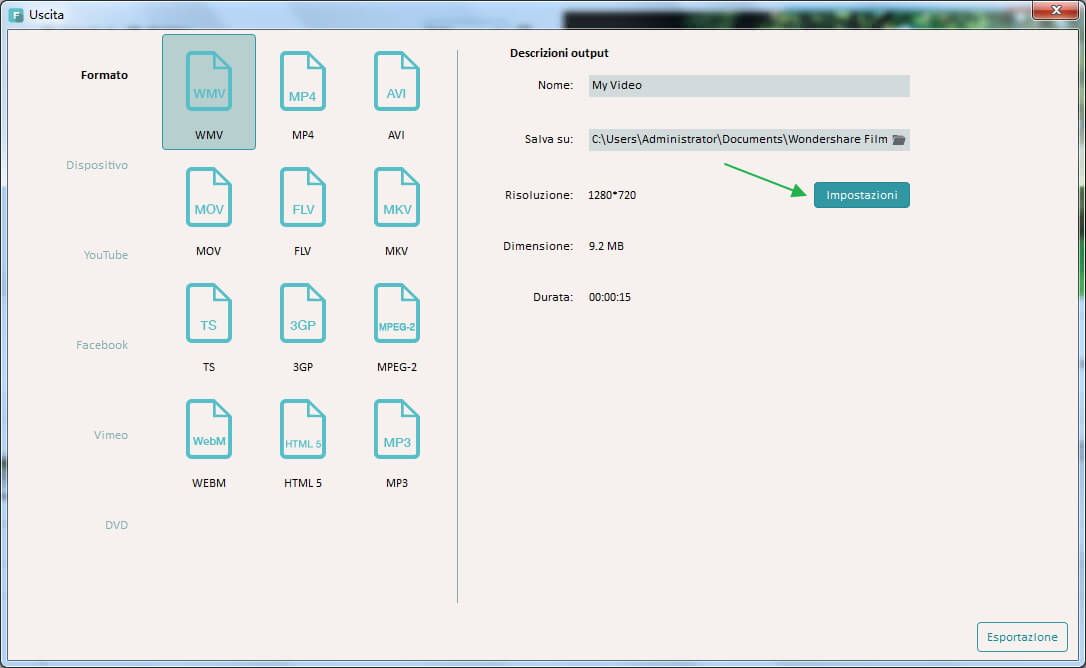
Che effetti video sono inclusi in Wondershare Video Editor?
Sono inclusi fino a 58 effetti video. Altri effetti video divertenti come effetto rapido movimento, effetto rallentatore, picture in picture, ecc... possono anche essere aggiunti con Wondershare Video Editor. Tuttavia, alcuni altri effetti video come spada laser, fuoco, e split screen non sono ancora presenti. Ecco la lista completa:
| Enlarge Effect | Equalize Effect | Exposure Effect | Film Grain Effect |
| Cool Effect | Delay Grab Effect | Distort Effect | Emboss Effect |
| Canvas Effect | Cartoon Effect | Cinnamon Effect | Color Sketch Effect |
| Blur Effect | Brown Effect | Bubble Effect | BW Effect |
| 70s Effect | Ancient Canvas Effect | Balance Effect | Baltan Effect |
| Invert Effect | Lomo Movie Effect | Linear Light Effect | Linear Burn Effect |
| Giddiness Effect | Glow Effect | Hot Effect | Hue Shift Effect |
| Fish Eye Effect | Flip All Effect | Flip LR Effect | Flip TB Effect |
| Purple Effect | Rain Drop Effect | Retro Effect /td> | Ribbon Effect |
| Neon Effect | Nervous Effect | Old Paper Effect | Plash Effect |
| Mirror LR Effect | Mirror TB Effect | Mosaic Effect | Narrow Effect |
| Soble Effect | Snow Effect | Sketch Effect | Screen Effect |
| Square Blur Effect | Star Effect | Sun Shine Effect | TV Wall Effect |
| Video Wall Effect | Vignette White Effect | Warm Effect | Water Ripple Effect |
| Water Suffer Effect | Whirl Effect |

Programma di montaggio video potenziato dall'IA, superpotente e facile da usare per tutti i creatori.
Provalo Gratis Provalo Gratis Provalo Gratis

 Garanzia di Download Sicuro, zero malware
Garanzia di Download Sicuro, zero malware